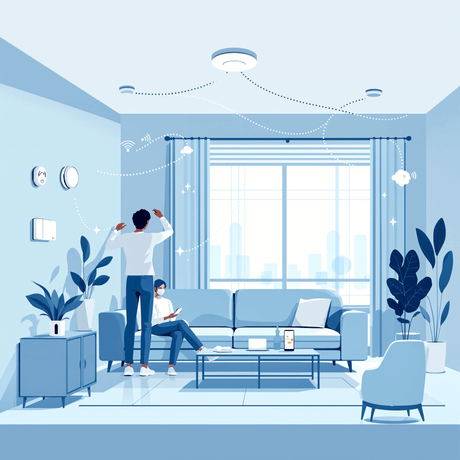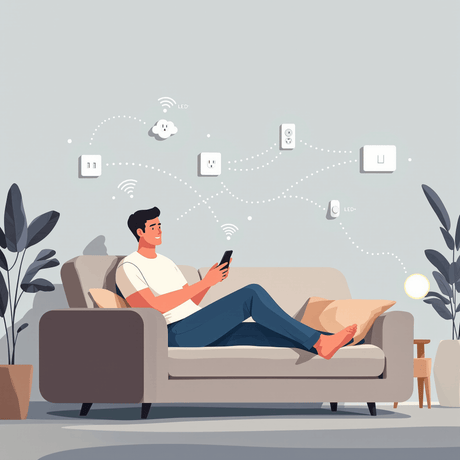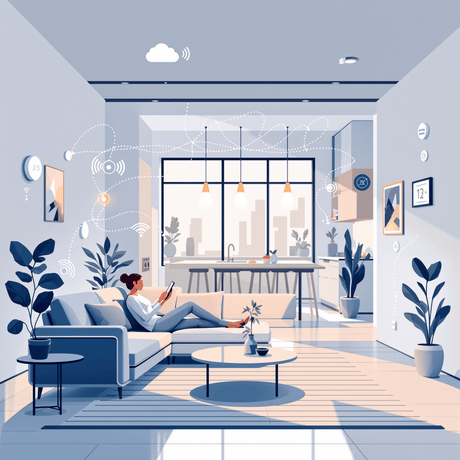I denne vejledning går vi igennem de første trin for at komme i gang med at bruge en Vera Home Automation
Kom godt i gang
Det første skridt for at få dit system op og køre er at tænde på din Vera Controller:
- Tilslut din Vera Controller til din router ved hjælp af et
Ethernet -kabel - Tilslut strømforsyningen til VERA
- Vent et par minutter, indtil Vera er Strøm, Internet.,
Z-Wave . og Service lys er solid grøn (første gang du tænder kan tage op til 15 minutter for LED'erne at stabilisere) - Vera er nu klar til at bruge dig til at bruge
- Du kan få adgang til Vera ved hjælp af en webbrowser som Chrome, Safari eller Firefox ved at gå til home.getvera.com.
- Bemærk: Det er værd at bemærke den lokale IP-adresse på din VERA, da du så kan få adgang til den lokalt fra din webbrowser

Diagnostics.
Hvis du af en eller anden grund ikke kan få adgang til din Vera enten eksternt eller lokalt, kan følgende guider hjælpe dig med:
Hvad er hvad
VERA Dashboard er en web-baseret grænseflade, der giver kontrolcenteret for ting, du vil styre og overvåge med dit Vera-system. Det kan fås lokalt eller via internettet fra enhver webbrowser eller internetaktiveret telefon.
Når det er logget ind, er det, hvad Vera Dashboard vil se ud:

- Navigationsmenu. - Giver adgang til alle tilgængelige funktioner
- Meddelelse Bar. - Viser de seneste begivenheder, der skete på dit system
- Dashboard Cards. - Giver et hurtigt overblik over den aktuelle tilstand af hele dit system
- Mine modes. - Giver en nem måde at betjene dit VERA-system og hurtigt ændre indstillingerne på mange forskellige enheder på én gang. Modus er forudkonfigureret med "typiske brug" standardindstillinger for maksimal bekvemmelighed, men kan ændres ved at klikke på "pil" ikonet ved siden af titlen
- Mine genveje - Til / fra kontrol for alle kontakter og dørlåse. Disse kontroller giver dig mulighed for hurtigt at tænde eller slukke for alle dine lyskontakter eller lås eller låse op for alle dine dørlåse
- Mine favoritter. - Viser dine favoritter enheder til nem adgang, ligesom du vil pinke noget til et opslagstavle
Netværks indstillinger
Vera's standard netværksindstillinger kan ændres til "Indstillinger - Net

Automatisk konfigurere
VERA forventer som standard en DHCP-server til at tildele den en IP-adresse, i de fleste tilfælde skal dette efterlades som den foretrukne løsning.
Manuelt konfigurere
Dette giver dig granulær controller over, hvordan Vera får adgang til dit netværk. Du bør normalt forlade avancerede indstillinger på deres standardindstillinger, medmindre du har en bestemt grund til at ændre dem og vide, hvad virkningen af at ændre dem er.
Tilgængelige indstillinger er:
- Netværksforbindelsestype - DHCP, statisk IP eller PPPOE
- Aktivér / deaktiver firewall
- Aktivér / deaktiver Vera's DHCP-server
- Konfigurer trådløse indstillinger
Gennem et Wi-fi -adgangspunkt
Vælg denne indstilling, hvis du hellere vil have VERA tilsluttet dit netværk ved hjælp af
Vera scanner omgivelserne for tilgængelige netværk og giver dig mulighed for at vælge den, du vil oprette forbindelse til.
BEMÆRK: Denne mulighed er muligvis ikke tilgængelig på alle Vera.
Placering og enhedsindstillinger
Det er vigtigt, at du sætter den rigtige placering, fordi Vera vil bruge det på en dag til dagsgrundlag til:
- Juster automatisk dato og klokkeslæt
- Hent solopgang og solnedgangstid for hver dag
- Se det lokale vejr op og vise det på instrumentbrættet
For at indstille placeringen af din Vera Controller Gå til "Indstillinger - Placering"Og følg instruktionerne i APNT-118 - Indstillingstid og placering i VERA UI7.

For at justere lokalitetsindstillinger som temperaturformat og valuta går til "Brugere og kontoinfo - Unit Settings”

Tilføjelse af enheder til VERA
Hvis du er ny til z-bølge og hjemmeautomatisering, foreslår vi at læse vores Teknologi guider.
Få dig bekendt med
Det er vigtigt at inkludere en
Dette er nødvendigt, så det korrekt kan rute signaler gennem sine naboer. Hvis du flytter en enhed efter inkludering af denne "routing sti", vil det være forkert, og Vera vil ikke vide, hvordan man kan nå de enheder, der fører til alle former for misbrug.
Nogle enheder understøtter NWI (Network Wide Inklusion), hvilket betyder, at Vera vil kunne medtage dem, selvom de ikke er i direkte rækkevidde. Hvis du oplever problemer under optagelse, understøtter enheden ikke NWI og kan være uden for Vera, så vi anbefaler at midlertidigt flytte Vera tættere på enheden.
Til din første inklusion foreslår vi at tilføje en simpel enhed som TKB Wall Plug, men du kan selvfølgelig tilføje enhver enhed, du ønsker.
- Følg instruktionerne i APNT-101 - Tilføjelse af enheder i VERA UI7
- For at tilføje TKB-stikket tryk på tænd / sluk-knappen en gang, mens VERA er i "Inklusion" -tilstand
- Du vil nu få TKB Wall Plug'en vist i VERA'S "Devices" fanebladet

Enhedsparametre
Fuldstændige oplysninger om disse parametre findes i brugervejledningen til enheden eller i Pepper1
Det er vigtigt at bemærke, at en parameter kun skal indstilles, hvis du vil ændre standardværdien.
At indstille enhedsparametre:
- Læs dine enheder omhyggeligt for at få dig bekendt med de tilgængelige parametre
- Lær om forskellige parametre datastørrelse -
Z-Wave Device Parameters - Hex, Dec, Binary, Bits, Bytes ..... Hvad?!? !! - Følg instruktionerne i APNT-102 - Tilføjelse af enhedsparametre i VERA UI7
For eksempel er TKB-stikket som standard indstillet til "Night-Light" -tilstand - det betyder, at LED'en er tændt, når stikket selv er slukket.
Du kan nemt vende om dette:
- Skift TKB's konfiguration Parameter 1 (1 byte dec) til 1

Opret scener
En scene giver dig mulighed for at styre forskellige enheder i dit Home Automation Network med en enkelt kommando.
Du definerer, hvad der vil ske, når der opstår en bestemt triggerhændelse. Udløseren kan være en anden enhedshændelse eller en simpel tidsplan.
Det er godt at starte med en simpel scene for at få dig bekendt med processen.
Lad os sige, at vi vil styre TKB-stikkontakten på bestemte tidspunkter af dagen - som solnedgang og solopgang (skumring / daggry).
- Opret din scene og tidsplaner ved at følge instruktionerne i APNT-119 - Brug af Vera UI7 som en skumring til daggry lyskontroller
- Du kan konfigurere scenen for at aktivere TKB-stikkontakten på bestemte tidspunkter af dagen eller solnedgangen / solopgang
- Yderligere information om oprettelse af scener i VERA UI7 er tilgængelig i disse vejledninger:

Begivenhed udløste scener er utroligt magtfulde og vil gå langt for at gøre dit hus til et smart hjem. Men de kan være komplicerede, så vi vil anbefale at starte med en simpel "bevægelsesaktiveret belysning" scene ved at følge vores vejledning på APNT-120 - Bevægelsesaktiveret lys med lysniveauføler.
Ledningsmoduler.
Før du går videre, er det vigtigt at forstå, at installation af et modul involverer at arbejde med 240V netledning - Hvis du ikke er fortrolig med at gøre dette, skal du konsultere en autoriseret elektriker.
Hvordan hvert modul er installeret, afhænger af hvilken du har, og hvordan du planlægger at bruge den.
Hver enhedsmanual indeholder normalt ledningsdiagrammer, der viser, hvordan de skal være tilsluttet. Vi gør også vores bedste for at holde vores Application Notes Library. opdateret med flere ledningsdiagrammer til forskellige scenarier.
En af de mest almindelige grunde, som vi har set for et beskadiget modul, skyldes ukorrekt ledning / dårlig installation. Af den grund tager du tid til at læse alle instruktionerne og identificere alle eksisterende ledninger - ikke skynd dig installationen, indtil du er helt sikker på, at du forstår diagrammerne!
Når I tvivl kontakt os Eller ring til en elektriker!
Det er vigtigt, at enheden er installeret i en passende dyb vægkasse (PATTRESS), og sørg for, at der er plads til enheden til at sprede varme og de eksisterende kabler, der ikke skal squashed eller anstrenges.
Hvis det er nødvendigt, skal du udskifte den eksisterende fedtside ved at følge instruktionerne i APNT-127 - Fysisk installering af et modul .
Når modulet er korrekt installeret, kan du tilføje det til dit Vera Network:
- Følg instruktionerne i APNT-101 - Tilføjelse af enheder i VERA UI7
- For at tilføje
Fibaro -modulet, tryk på det B-knap 3 gange inden for 1,5 sekunder- Bemærk: Hvis du har en Skifte switch Tilsluttet Sørg for, at kontakterne åbnes (slukket position) under inklusionsprocessen
- Du vil nu have
Fibaro Dimmer 2, der vises i Vera's "Devices" fanebladet

Relateret information
Vi anbefaler stærkt at læse gennem alle vores Vera Hjælp Guider, Tutorials og Tips & Tricks og Vera wiki..
Følgende bør også være til hjælp: